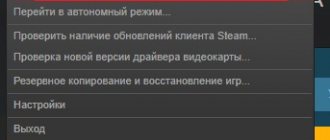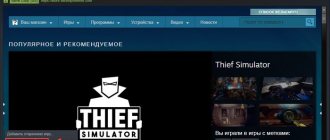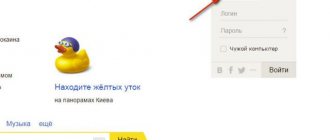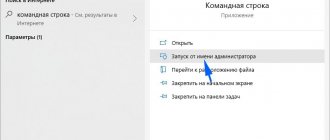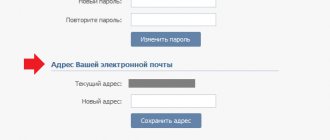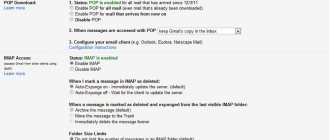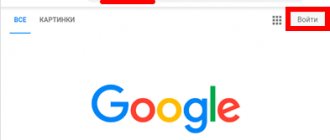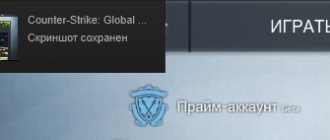Инструкция от Steam
Ниже будет описана официальная инструкция, которую предлагают разработчики стима, чтобы поменять электронный адрес в программе. Вот что нужно сделать.
- В клиенте выбираем левое верхнее меню Steam, где нужно кликнуть на «Настройки».
- Далее во вкладке «Аккаунт» кликаем на «Изменить контактный адрес…».
- И вот здесь мы должны выбрать, как изменить адрес – через подтверждение в старой почте или не заходя в нее.
Давайте рассмотрим оба варианта.
Изменение почты с подтверждением
Выбираем в этом случае первый пункт. На почту придет код, который нужно ввести в указанное поле.
После того как ввели код подтверждения, пишем новый адрес электронной почты.
Новый адрес тоже нужно будет подтвердить – на новую почту придет для этого письмо.
Изменение почты без подтверждения
Случается, что вы потеряли доступ к почте, на которую привязан стим. В этом случае выбираем второй пункт – «У меня больше нет доступа к этому адресу».
В новом окне вводим адрес новой почты, а также дополнительную информацию – старый адрес, номер телефона, если вы регистрировали аккаунт через телефон, а также дополнительную информацию.
Нужно писать все, что может помочь изменить почту на новую. Можно прикреплять какие-нибудь файлы – например, скриншоты использования аккаунтом. Поддержка Steam должна убедиться, что вы реальный владелец данного аккаунта.
После отправки данных нужно подождать. Люди в поддержке оценят, являетесь ли вы реальным владельцем профиля стима и можно ли вам изменить адрес почты.
В целом, это единственный легальный способ изменить почту в Steam – с подтверждением или без подтверждения старой почты.
Как Поменять Почту В Steam. Как Изменить Почту В Стиме.
Любой новичок в Steam, который потерял доступ к старой почте в Стиме задавался таким вопросом, Как Поменять Почту в Steam без подтверждения или Как Отвязать Почту от Стима, для того чтобы получать на неё коды для подтверждения предложений обмена если не подключен Стим Гуард. В этом видео вы получите подробную инструкцию о том как сменить почту в стиме если забыл старый емейл. Для этого переходим в клиент Стима и верхнем левом углу нажимаем «Стим», далее настройки. В открывшемся окне нажимаем на выкладку «Изменить адрес электронной почты». И вот здесь мы должны выбрать, как изменить адрес – через подтверждение в старой почте или не заходя в неё. Давайте рассмотрим оба варианта! Значит первый вариант «Изменение с подтверждением» в этом случае выбираем первый пункт «Отправить код подтверждения на почту», код нам отправлен на почту переходим в почтовый ящик и вот письмецо от поддержки Стима с кодом, копируем его и переходим в стим, здесь его вставляем и нажимаем продолжить. И вот в эту вот строку вводите новый адрес электронной почты и нажимаете «Сменить почту». И потом точно также вам отправят код, только уже на новый электронный адрес для её подтверждения. Что же с этим способом разобрались, уже только за это можно поставить лайк! И переходим ко второму варианту, когда нет доступа к электронной почте, для этого выберем второй пункт «У меня больше нет доступа к этому адресу». В появившемся окне вводим адрес новой почты, а также дополнительную информацию – старый адрес, номер телефона, если вы регистрировали аккаунт через телефон, а также дополнительную информацию. Смотрите может оказаться так, что аккаунт у вас купленный и телефона у вас соответственно тоже нет, тогда в дополнительной информации вам придётся описать всё довольно красочно и желательно прикрепить какие-нибудь скрины. Поддержка Steam должна убедиться, что вы реальный владелец данного аккаунта. После отправки данных нужно подождать. Люди в поддержке оценят, являетесь ли вы реальным владельцем профиля стима и можно ли вам изменить адрес почты. В целом, это единственные легальные способы изменить почту в Steam – с подтверждением или без подтверждения. ► https://www.youtube.com/playlist?list=PL4IPHJxQIlfioUDG6y6J249r5WXyOFVHy ✓-плэйлист о майнинге биткоинов. #КакПоменятьПочтуВSteam #КакИзменитьПочтуВСтиме #КакСменитьПочтуВСтиме #КакПоменятьЕмайлВСтиме #КакОтвязатьПочтуОтСтима
Как изменить почту в steam?
Для смены почты у Вас должен быть установлен клиент steam. А также Вам потребуется любой номер мобильного телефона для подтверждения.
Инструкция:
- В правом верхнем углу видимо ник аккаунта, нажимаем на него и переходим на страницу «Об аккаунтe»
- В открывшейся вкладке нам нужно найти меню «Контактная информация» и выбрать пункт «Привязать телефон»
- Вводим номер своего мобильного телефона
- На мобильный телефон Вам пошлют бесплатный СМС с кодом подтверждения. Код вводит в следующее окно:
- После того как привязка телефона прошла успешна переходим в меню: Steam – Настройки – Аккаунт – Изменить контактный адрес эл. Почты. Перед вами появится окно:
- Подтверждаем, что хотим сменить электронную почту через бесплатный СМС на телефон. После чего Вам попросят указать Вашу новую почту.
Если необходимо, Вы можете отвязать номер телефона после смены почты. Для отвязки Вам потребуется повторить пункты 1 и 2 + выбрать управление телефоном. Далее, следуюя инструкции отвязываем телефон.
Надеюсь, статья Вам помогла. Спасибо за внимание!
Подтвердите e-mail
Но этих действий недостаточно. Вам ещё следует знать, что нужно подтвердить адрес электронной почты. Подтверждение необходимо для того, чтобы максимально увеличить защиту аккаунта от взлома и выполнения необходимых операций, например, покупку игр и т.д.
В программе предстоит выполнить те же действия, что и при смене e-mail. Выбираем поочерёдно команды Steam – Настройки – Аккаунт. В новом окошке проверяем, выставлен ли новый почтовый ящик и кликаем левой кнопкой мышки на строку «Подтвердить адрес эл. почты».
Смена почтового ящика в Steam
Помимо всего перечисленного выше, с помощью электронного адреса можно восстановить доступ к своему аккаунту, сбросить пароль. Сам Стим регулярно проверяет доступность электронной почты соответствующей зеленой плашкой с просьбой подтвердить доступ к email путем отправки на него проверочного кода. Если вы сменили свой основной адрес почты или не можете получить доступ, желательно как можно быстрее перевести аккаунт игрового сервиса на тот ящик, вход куда вы можете произвести без проблем.
- Произведите вход в игровой клиент и через раздел «Steam» сверху перейдите в «Настройки».
В блоке «Аккаунт» кликните по кнопке «Изменить контактный адрес эл. почты…».
Теперь действия будут разниться в зависимости от того, к чему у вас есть доступ на текущий момент.
- «Ввести код из мобильного аутентификатора Steam Guard» — если у вас установлен мобильный клиент, выберите этот пункт.
- «У меня больше нет доступа к мобильному аутентификатору» — когда по каким-то причинам не удается получить код, выберите этот пункт. Стим предложит альтернативные пути подтверждения подлинности личности.
- При полностью рабочем аутентификаторе вы получите код на мобильное устройство.
Введя его, можете сразу переходить к Шагу 6 нашей статьи.
- При отсутствии доступа к Steam Guard вам будет предложено ввести пароль от аккаунта. Если помните — укажите. Это также перенаправит вас к Шагу 6 этой статьи. Если доступа нет, жмите по ссылке «Я не помню свой пароль».
- «Отправить сообщение с кодом подтверждения на номер, заканчивающийся на…» — после успешного ввода пароля Стим предложит выполнить сброс электронной почты, отправив SMS на привязанный к аккаунту номер телефона. Вам останется дождаться СМС, ввести полученные символы и привязать новую почту.
- «У меня больше нет доступа к этому номеру телефона». Используйте этот вариант в крайнем случае — без мобильного подтверждения придется составлять и отправлять заявку на смену email в техническую поддержку.
При выборе второго пункта будет предложено заполнить форму обращения, максимально полно и корректно указав всю запрашиваемую информацию. После этого остается только ждать обработки заявки. Ответ придет на новую электронную почту, которую вы укажете как контактную. При успешной отвязке от старого email указанный ящик в обращении будет автоматически привязан к аккаунту.
Когда вы теми или иными путями добрались до окна со сменой почты, останется ввести тот адрес, который хотите привязать к аккаунту, и нажать «Сменить эл. почту».
На нее будет выслан код подтверждения. Зайдите в ящик, найдите письмо от Стим и вставьте символы, присланные в нем, в соответствующее поле.
По завершении процедуры в окне настроек вы увидите новый адрес электронной почты.
Мы рассмотрели процесс смены электронной почты в Стим. Этот вариант может не помочь, если аккаунт был взломан. В этой ситуации нужно обратиться к другим способам его восстановления.
Смена почтового ящик Steam
Переходим в настройки стим
- Открываем программу стим. Далее в левом верхнем углу нажимаем на пункт «Steam».
- В открывшемся меню нажимаем на строчку «Настройки».
Далее у вас откроется окошко настроек.
- Где вам нужно нажать на пункт «Аккаунт». Затем в правой части жмем кнопку «Изменить контактный адрес эл.почты…».
Подтверждение учетной записи
В следующем шаге вам нужно будет подтвердить, что вы являетесь владельцем данной учетной записи стим. Подтвердить учетную запись можно через прежний почтовый ящик, который привязан к стиму.
- Итак, нажимаем на кнопку «Отправить код подтверждения аккаунта на».
- После чего на ваш email, будет отправлено письмо с кодом. При помощи данного кода мы подтвердим владение аккаунтом и сможем сменить электронный адрес.
Итак, в своем браузере открываем почтовый ящик.
- Затем открываем письмо от службы steam, копируем код безопасности.
- И возвращаемся к программе стим.
В программе стим в специальное поле вставляем или вручную вводим полученный нами код, и нажимаем на кнопку «Продолжить».
После всех выполненных действий, в программе стим откроется страничка для смены электронного адреса.
Изменяем почтовый ящик
- Итак, в поле «введите новый адрес эл.почты» указываем новый email.
- После чего нажимаем на кнопку «Сменить эл.почту».